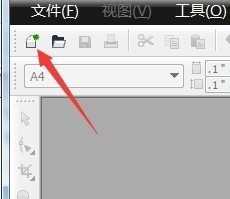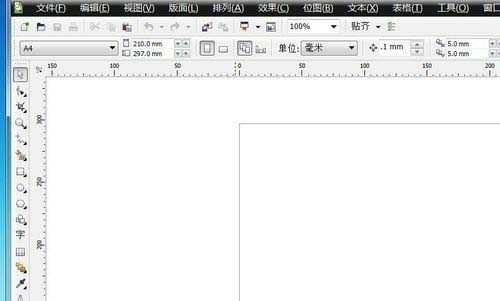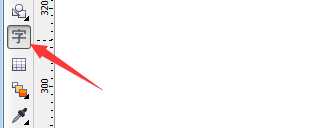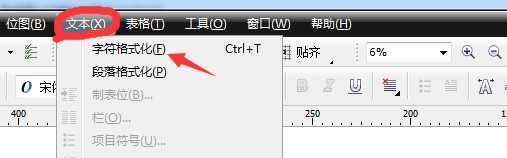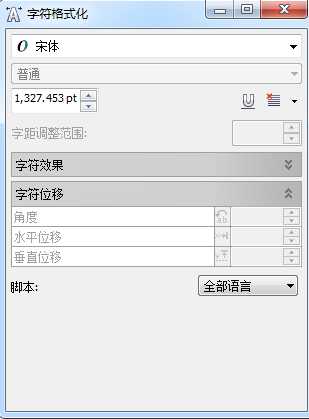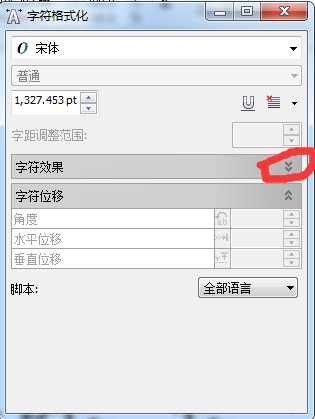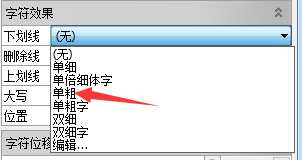cdr下划线怎么制作? cdr给文字添加下划线的教程
(编辑:jimmy 日期: 2025/12/20 浏览:2)
cdr输入的文字想要议案家下划线,该怎么添加下划线呢?下面我们就来看看cdr下划线的制作方法。
- 软件名称:
- CorelDRAW X4 简体中文正式破解安装版(附注册序列号)
- 软件大小:
- 97MB
- 更新时间:
- 2016-05-16立即下载
1、打开CorelDRAW X4软件,并且点击左上角带绿点摁扭快速新建画布。
2、点击文本工具,画文本框随意输入文字个文字,并调整大小和颜色。
3、在文本选中状态下,菜单栏中选择文本—字符格式化,弹出对话框。
4、在弹出的对话框中,单击一下字符效果向下展开摁扭,选择第一个下划线,点击一下输入框,这里就悬着单粗线为例,选完后就能看到效果。
以上就是cdr制作下划线效果的教程,希望大家喜欢,请继续关注。
相关推荐:
cdr怎么制作各种心形的文字效果?
CDR怎么设计突出主题的文字排版?
cdr文字怎么添加边界效果?